菜单栏工具栏和状态栏
- 格式:ppt
- 大小:396.50 KB
- 文档页数:60
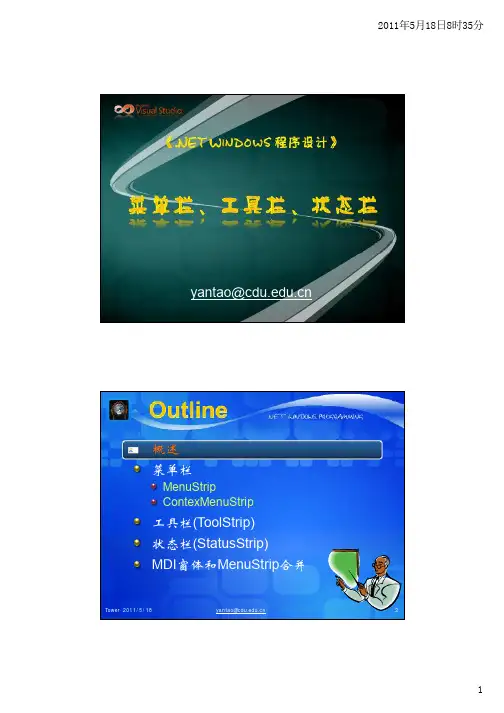
1鄢涛2011/5/18《.NET Windows programming 》yantao@ Visual studio 2010yantao@ 鄢涛2011/5/18《.NET Windows programming 》yantao@ Visual studio 20102Tower 2011/5/ Windows programmingyantao@ 概述状态栏(StatusStrip)3鄢涛2011/5/18《.NET Windows programming 》yantao@ Visual studio 2010!概述鄢涛2011/5/18《.NET Windows programming 》yantao@ Visual studio 20105Tower 2011/5/ Windows programmingyantao@ ü概述MenuStrip工具栏(ToolStrip)MDI 窗体和MenuStrip 合并6鄢涛2011/5/18《.NET Windows programming 》yantao@ Visual studio 20107鄢涛2011/5/18《.NET Windows programming 》yantao@ Visual studio 20109鄢涛2011/5/18《.NET Windows programming 》yantao@ Visual studio 2010: ToolStripMenuItem 菜单项该类是一个ToolStripDropDownItem ,与ToolStripDropDownMenu 和ContextMenuStrip 一起工作,以便为菜单处理特殊的突出显示、布局和列排列方式。
ToolStripMenuItem 类提供使您得以配置菜单项的外观和功能的属性。
10鄢涛2011/5/18《.NET Windows programming 》yantao@ Visual studio 2010: ToolStripMenuItem 菜单项11鄢涛2011/5/18《.NET Windows programming 》yantao@ Visual studio 2010鄢涛2011/5/18《.NET Windows programming 》yantao@Visual studio 201013Tower 2011/5/ Windows programmingyantao@ ü概述ContexMenuStrip状态栏(StatusStrip)快捷菜单15鄢涛2011/5/18《.NET Windows programming 》yantao@ Visual studio 2010: ContextMenuStrip 快捷菜单例如,可以使用分配给TextBox 控件的快捷菜单提供菜单项,以便更改文本字体,在控件中查找文本或实现复制和粘贴文本的剪贴版功能。


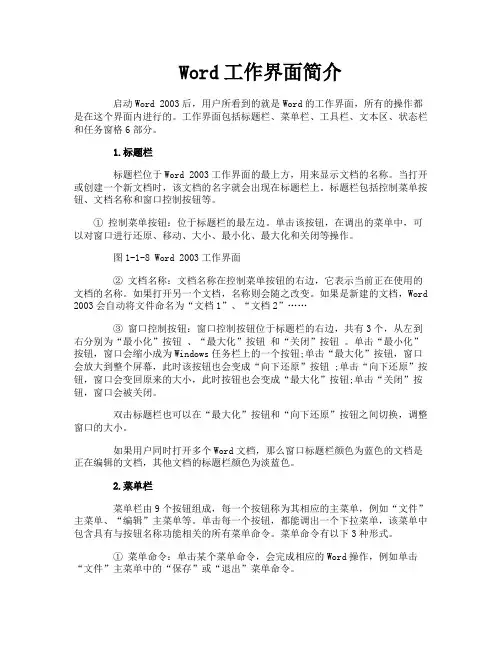
Word工作界面简介启动Word 2003后,用户所看到的就是Word的工作界面,所有的操作都是在这个界面内进行的。
工作界面包括标题栏、菜单栏、工具栏、文本区、状态栏和任务窗格6部分。
1.标题栏标题栏位于Word 2003工作界面的最上方,用来显示文档的名称。
当打开或创建一个新文档时,该文档的名字就会出现在标题栏上。
标题栏包括控制菜单按钮、文档名称和窗口控制按钮等。
① 控制菜单按钮:位于标题栏的最左边。
单击该按钮,在调出的菜单中,可以对窗口进行还原、移动、大小、最小化、最大化和关闭等操作。
图1-1-8 Word 2003工作界面② 文档名称:文档名称在控制菜单按钮的右边,它表示当前正在使用的文档的名称。
如果打开另一个文档,名称则会随之改变。
如果是新建的文档,Word 2003会自动将文件命名为“文档1”、“文档2”……③ 窗口控制按钮:窗口控制按钮位于标题栏的右边,共有3个,从左到右分别为“最小化”按钮、“最大化”按钮和“关闭”按钮。
单击“最小化”按钮,窗口会缩小成为Windows任务栏上的一个按钮;单击“最大化”按钮,窗口会放大到整个屏幕,此时该按钮也会变成“向下还原”按钮 ;单击“向下还原”按钮,窗口会变回原来的大小,此时按钮也会变成“最大化”按钮;单击“关闭”按钮,窗口会被关闭。
双击标题栏也可以在“最大化”按钮和“向下还原”按钮之间切换,调整窗口的大小。
如果用户同时打开多个Word文档,那么窗口标题栏颜色为蓝色的文档是正在编辑的文档,其他文档的标题栏颜色为淡蓝色。
2.菜单栏菜单栏由9个按钮组成,每一个按钮称为其相应的主菜单,例如“文件”主菜单、“编辑”主菜单等。
单击每一个按钮,都能调出一个下拉菜单,该菜单中包含具有与按钮名称功能相关的所有菜单命令。
菜单命令有以下3种形式。
① 菜单命令:单击某个菜单命令,会完成相应的Word操作,例如单击“文件”主菜单中的“保存”或“退出”菜单命令。
② 菜单选项:菜单命令右边有“…”标记的是菜单选项。

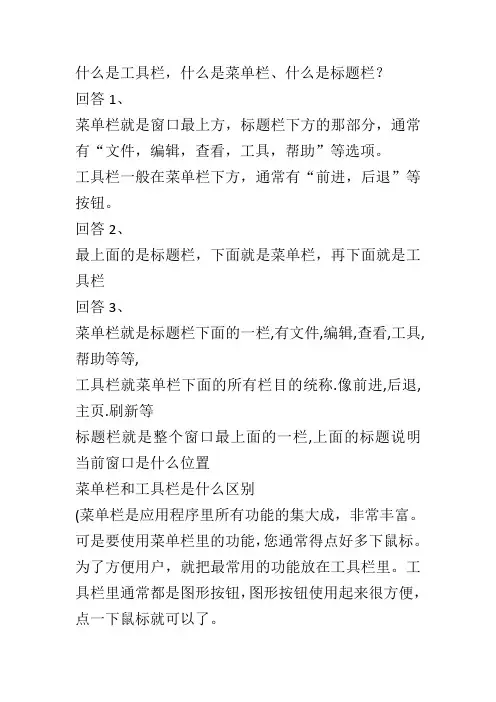
什么是工具栏,什么是菜单栏、什么是标题栏?回答1、菜单栏就是窗口最上方,标题栏下方的那部分,通常有“文件,编辑,查看,工具,帮助”等选项。
工具栏一般在菜单栏下方,通常有“前进,后退”等按钮。
回答2、最上面的是标题栏,下面就是菜单栏,再下面就是工具栏回答3、菜单栏就是标题栏下面的一栏,有文件,编辑,查看,工具,帮助等等,工具栏就菜单栏下面的所有栏目的统称.像前进,后退,主页.刷新等标题栏就是整个窗口最上面的一栏,上面的标题说明当前窗口是什么位置菜单栏和工具栏是什么区别(菜单栏是应用程序里所有功能的集大成,非常丰富。
可是要使用菜单栏里的功能,您通常得点好多下鼠标。
为了方便用户,就把最常用的功能放在工具栏里。
工具栏里通常都是图形按钮,图形按钮使用起来很方便,点一下鼠标就可以了。
小结:在功能上,工具栏其实是菜单栏的子集、包含菜单栏里最常用的功能;在使用方式上,工具栏比菜单栏方便,点一下鼠标就行仅供个人用于学习、研究;不得用于商业用途。
For personal use only in study and research; not for commercial use.Nur für den persönlichen für Studien, Forschung, zu kommerziellen Zwecken verwendet werden.Pour l 'étude et la recherche uniquement à des fins personnelles; pas à des fins commerciales.толькодля людей, которые используются для обучения, исследований и не должны использоваться в коммерческих целях.以下无正文。
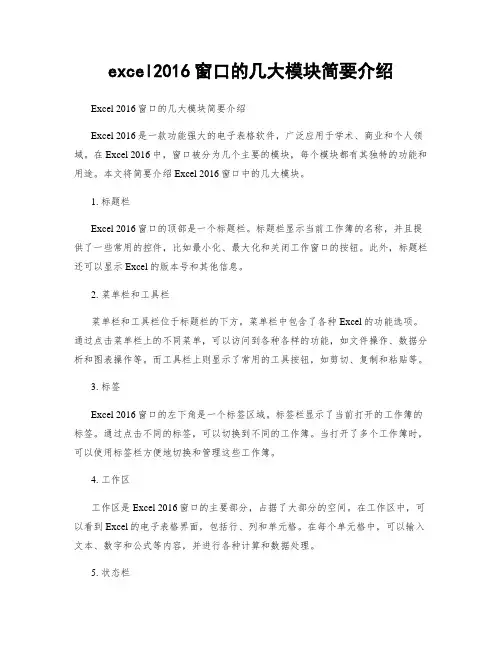
excel2016窗口的几大模块简要介绍Excel 2016窗口的几大模块简要介绍Excel 2016是一款功能强大的电子表格软件,广泛应用于学术、商业和个人领域。
在Excel 2016中,窗口被分为几个主要的模块,每个模块都有其独特的功能和用途。
本文将简要介绍Excel 2016窗口中的几大模块。
1. 标题栏Excel 2016窗口的顶部是一个标题栏。
标题栏显示当前工作簿的名称,并且提供了一些常用的控件,比如最小化、最大化和关闭工作窗口的按钮。
此外,标题栏还可以显示Excel的版本号和其他信息。
2. 菜单栏和工具栏菜单栏和工具栏位于标题栏的下方。
菜单栏中包含了各种Excel的功能选项。
通过点击菜单栏上的不同菜单,可以访问到各种各样的功能,如文件操作、数据分析和图表操作等。
而工具栏上则显示了常用的工具按钮,如剪切、复制和粘贴等。
3. 标签Excel 2016窗口的左下角是一个标签区域。
标签栏显示了当前打开的工作簿的标签。
通过点击不同的标签,可以切换到不同的工作簿。
当打开了多个工作簿时,可以使用标签栏方便地切换和管理这些工作簿。
4. 工作区工作区是Excel 2016窗口的主要部分,占据了大部分的空间。
在工作区中,可以看到Excel的电子表格界面,包括行、列和单元格。
在每个单元格中,可以输入文本、数字和公式等内容,并进行各种计算和数据处理。
5. 状态栏Excel 2016窗口的底部是一个状态栏。
状态栏显示了当前工作簿的一些重要信息,如当前选中的单元格的位置、工作簿的大小和缩放比例等。
此外,状态栏还提供了一些快捷按钮,如启用/禁用筛选、调整列宽和行高等操作。
6. 快速访问工具栏Excel 2016还提供了一个快速访问工具栏,位于标题栏的右侧。
快速访问工具栏上显示了一些常用的操作按钮,比如保存、撤销和重做等按钮。
通过将常用的操作按钮添加到快速访问工具栏上,可以快速访问这些功能,提高工作效率。
总结:以上是对Excel 2016窗口的几大模块进行简要介绍。
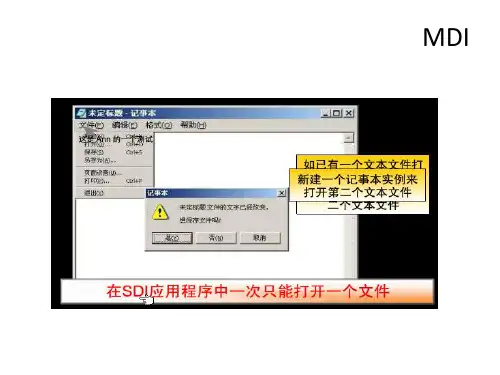
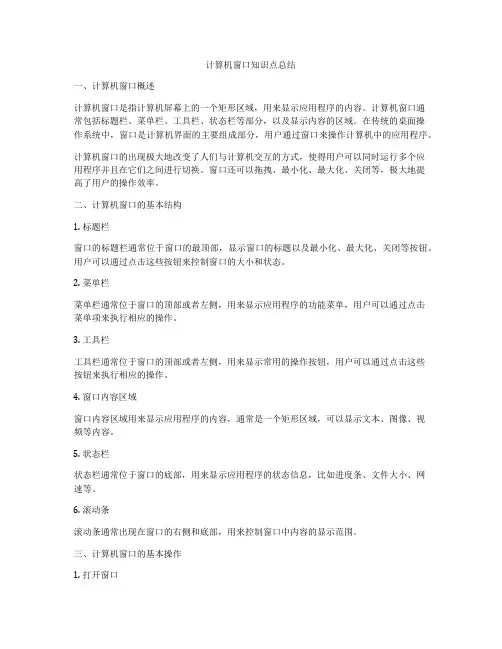
计算机窗口知识点总结一、计算机窗口概述计算机窗口是指计算机屏幕上的一个矩形区域,用来显示应用程序的内容。
计算机窗口通常包括标题栏、菜单栏、工具栏、状态栏等部分,以及显示内容的区域。
在传统的桌面操作系统中,窗口是计算机界面的主要组成部分,用户通过窗口来操作计算机中的应用程序。
计算机窗口的出现极大地改变了人们与计算机交互的方式,使得用户可以同时运行多个应用程序并且在它们之间进行切换。
窗口还可以拖拽、最小化、最大化、关闭等,极大地提高了用户的操作效率。
二、计算机窗口的基本结构1. 标题栏窗口的标题栏通常位于窗口的最顶部,显示窗口的标题以及最小化、最大化、关闭等按钮。
用户可以通过点击这些按钮来控制窗口的大小和状态。
2. 菜单栏菜单栏通常位于窗口的顶部或者左侧,用来显示应用程序的功能菜单,用户可以通过点击菜单项来执行相应的操作。
3. 工具栏工具栏通常位于窗口的顶部或者左侧,用来显示常用的操作按钮,用户可以通过点击这些按钮来执行相应的操作。
4. 窗口内容区域窗口内容区域用来显示应用程序的内容,通常是一个矩形区域,可以显示文本、图像、视频等内容。
5. 状态栏状态栏通常位于窗口的底部,用来显示应用程序的状态信息,比如进度条、文件大小、网速等。
6. 滚动条滚动条通常出现在窗口的右侧和底部,用来控制窗口中内容的显示范围。
三、计算机窗口的基本操作1. 打开窗口打开窗口通常是通过双击应用程序的图标或者通过操作系统的应用菜单来实现的。
2. 关闭窗口关闭窗口通常是通过点击窗口右上角的关闭按钮来实现的,也可以通过菜单栏的“关闭”命令来关闭窗口。
3. 最小化窗口最小化窗口通常是通过点击窗口右上角的最小化按钮来实现的,也可以通过菜单栏的“最小化”命令来最小化窗口。
4. 最大化窗口最大化窗口通常是通过点击窗口右上角的最大化按钮来实现的,也可以通过菜单栏的“最大化”命令来最大化窗口。
5. 恢复窗口恢复窗口通常是通过点击窗口右上角的还原按钮来实现的,也可以通过菜单栏的“恢复”命令来恢复窗口。

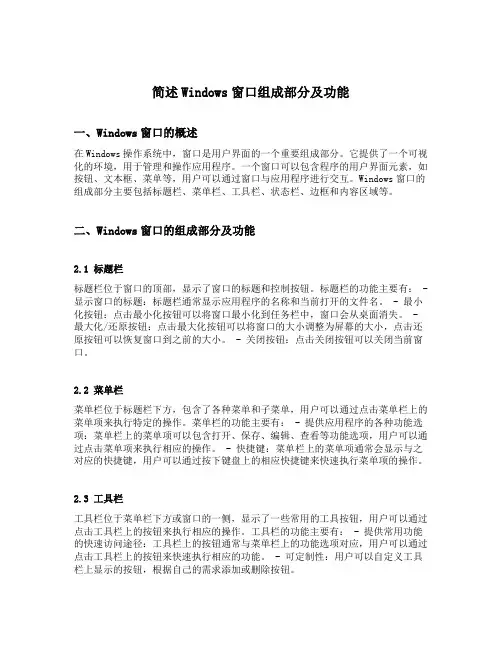
简述Windows窗口组成部分及功能一、Windows窗口的概述在Windows操作系统中,窗口是用户界面的一个重要组成部分。
它提供了一个可视化的环境,用于管理和操作应用程序。
一个窗口可以包含程序的用户界面元素,如按钮、文本框、菜单等,用户可以通过窗口与应用程序进行交互。
Windows窗口的组成部分主要包括标题栏、菜单栏、工具栏、状态栏、边框和内容区域等。
二、Windows窗口的组成部分及功能2.1 标题栏标题栏位于窗口的顶部,显示了窗口的标题和控制按钮。
标题栏的功能主要有: - 显示窗口的标题:标题栏通常显示应用程序的名称和当前打开的文件名。
- 最小化按钮:点击最小化按钮可以将窗口最小化到任务栏中,窗口会从桌面消失。
- 最大化/还原按钮:点击最大化按钮可以将窗口的大小调整为屏幕的大小,点击还原按钮可以恢复窗口到之前的大小。
- 关闭按钮:点击关闭按钮可以关闭当前窗口。
2.2 菜单栏菜单栏位于标题栏下方,包含了各种菜单和子菜单,用户可以通过点击菜单栏上的菜单项来执行特定的操作。
菜单栏的功能主要有: - 提供应用程序的各种功能选项:菜单栏上的菜单项可以包含打开、保存、编辑、查看等功能选项,用户可以通过点击菜单项来执行相应的操作。
- 快捷键:菜单栏上的菜单项通常会显示与之对应的快捷键,用户可以通过按下键盘上的相应快捷键来快速执行菜单项的操作。
2.3 工具栏工具栏位于菜单栏下方或窗口的一侧,显示了一些常用的工具按钮,用户可以通过点击工具栏上的按钮来执行相应的操作。
工具栏的功能主要有: - 提供常用功能的快速访问途径:工具栏上的按钮通常与菜单栏上的功能选项对应,用户可以通过点击工具栏上的按钮来快速执行相应的功能。
- 可定制性:用户可以自定义工具栏上显示的按钮,根据自己的需求添加或删除按钮。
2.4 状态栏状态栏位于窗口的底部,用于显示应用程序的状态信息或当前操作的一些提示。
状态栏的功能主要有: - 显示应用程序的状态信息:例如,正在打印、正在加载、剩余空间等。
windows的标准窗口Windows的标准窗口。
Windows操作系统是目前世界上最流行的操作系统之一,其用户界面设计简洁、清晰,其中的标准窗口是我们日常使用中最为常见的界面元素之一。
本文将对Windows的标准窗口进行详细介绍,帮助大家更好地理解和使用这一重要的界面元素。
首先,我们来了解一下Windows标准窗口的基本结构。
标准窗口通常由标题栏、菜单栏、工具栏、状态栏和客户区组成。
其中,标题栏位于窗口的顶部,用于显示窗口的标题和控制按钮,如最小化、最大化和关闭按钮。
菜单栏通常位于标题栏下方,包含了各种功能菜单,可以通过点击菜单项来执行相应的操作。
工具栏通常位于菜单栏下方,包含了一些常用的工具按钮,方便用户快速执行一些操作。
状态栏位于窗口的底部,用于显示一些状态信息,如文件大小、缩放比例等。
客户区则是窗口中除去标题栏、菜单栏、工具栏和状态栏之外的区域,用于显示具体的内容。
在Windows标准窗口中,我们可以进行各种操作,如打开、关闭、最小化、最大化和调整窗口大小等。
通过点击窗口右上角的控制按钮,我们可以实现这些操作。
另外,我们还可以通过拖动窗口边框来调整窗口的大小,通过双击窗口标题栏来实现最大化和还原操作,通过双击窗口的左上角图标来实现最小化操作。
除了基本的操作外,Windows标准窗口还支持各种高级功能,如多窗口管理、窗口布局、窗口切换等。
通过使用快捷键或者鼠标操作,我们可以快速实现多个窗口之间的切换和管理,提高工作效率。
另外,Windows还支持将窗口分割成多个区域,方便用户同时查看多个窗口的内容,提高多任务处理能力。
对于开发人员来说,Windows标准窗口也提供了丰富的API接口,可以实现各种自定义的窗口效果和交互功能。
通过调用系统提供的窗口管理函数,开发人员可以实现窗口的创建、显示、隐藏、关闭等操作,还可以实现窗口的拖动、缩放、透明等效果,极大地丰富了窗口的表现形式。
总的来说,Windows的标准窗口是我们日常使用中不可或缺的界面元素,其简洁、清晰的设计和丰富的功能为我们的工作和生活带来了极大的便利。
Word的窗口组成
Word窗口一般由这几部分组成:
标题栏(Title bar)、菜单栏(Menu bar)、工具栏(Tool bar) 、文档窗口(Document windows)、状态栏(Status bar)。
典型的Word 2003窗口由以下几部分组成:
1.标题栏(Title bar)——位于窗口最上端,其左边显示正在处理的文件名和Word的软件信息,右上角的“ ”分别为“最小化窗口”、“最大化窗口”和“关闭窗口”按钮。
2.菜单栏(Menu bar)——位于窗口上端第二行,上有“文件(F)”、“编辑(E)”、……“帮助(H)”等九个主菜单选项。
每一主菜单项下又包含一个可折叠的下拉子菜单,其中包含了Word所有可用的菜单命令。
3.工具栏(Tool bar) ——菜单栏以下的若干行为工具栏,最常见的有常用工具栏和格式工具栏,它们以形象化的图标形式列出各个工具按钮,这些工具按钮提供了对常用菜单命令的快速访问。
4.文档窗口(Document windows)——位于Word窗口的中央,用于文档的输入和编排。
其中闪烁着的竖线形光标称为插入点(insertion point),用于指示文字输入的位置。
文档窗口的顶端及左侧是标尺,其作用是给文本定位。
文档窗口的底端和右侧是滚动条,用于滚动调整在文档窗口中显示的内容。
5.状态栏(Status bar)——位于窗口最底一行,用于显示当前编辑文档的状态信息及一些编辑信息。
实验五菜单、工具栏、状态栏程序设计【实验目的】1、掌握主菜单程序设计方法2、学会工具栏程序设计3、掌握快捷菜单程序设计方法4、学会增加状态栏窗格【实验内容】1、建立一个单文档应用程序,添加菜单显示,其中包含“文本”和“图形”2个菜单项,分别输出文本和图形。
参考代码:void CSDIDispView::OnText(){// TODO: Add your command handler code hereCClientDC dc(this);dc.TextOut(20,20,"我已经学会了如何设计菜单程序!");}void CSDIDispView::OnPicture(){// TODO: Add your command handler code hereCClientDC dc(this);CBrush *BrushOld,BrushNew;BrushNew.CreateSolidBrush(RGB(255,0,0));BrushOld=dc.SelectObject(&BrushNew); //选用画刷dc.Rectangle(50,50,250,150);dc.SelectObject(BrushOld); //还原画刷BrushNew.DeleteObject(); //释放画刷}2、为上述应用程序添加菜单控制功能,选中“文本”时,“图形”菜单项无效;当选中“图形”时,“文本”菜单项无效。
参考代码:void CSDIDispView::OnText(){// TODO: Add your command handler code hereCClientDC dc(this);dc.TextOut(20,20,"我已经学会了如何设计菜单程序!");m_picture=false;}void CSDIDispView::OnPicture(){// TODO: Add your command handler code hereCClientDC dc(this);CBrush *BrushOld,BrushNew;BrushNew.CreateSolidBrush(RGB(255,0,0));BrushOld=dc.SelectObject(&BrushNew); //选用画刷dc.Rectangle(50,50,250,150);dc.SelectObject(BrushOld); //还原画刷BrushNew.DeleteObject(); //释放画刷m_text=false;}void CSDIDispView::OnUpdateText(CCmdUI* pCmdUI){// TODO: Add your command update UI handler code herepCmdUI->Enable(m_text);}void CSDIDispView::OnUpdatePicture(CCmdUI* pCmdUI){// TODO: Add your command update UI handler code herepCmdUI->Enable(m_picture);}3、为上述应用程序工具栏添加两个工具按钮,单击第一个按钮,在视图窗口中弹出“打开文件”对话框,单击第二个按钮,在消息框中显示文本信息。